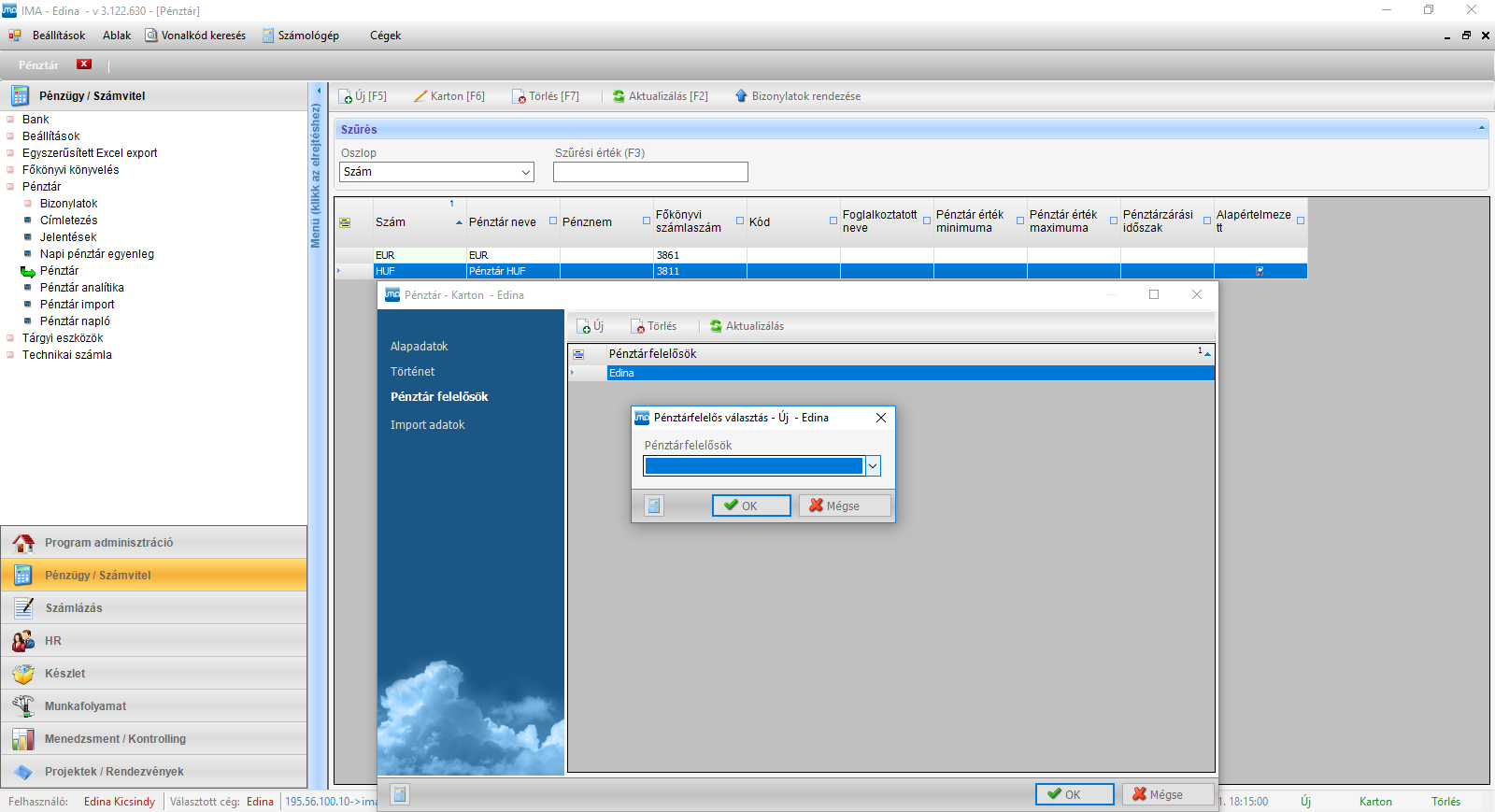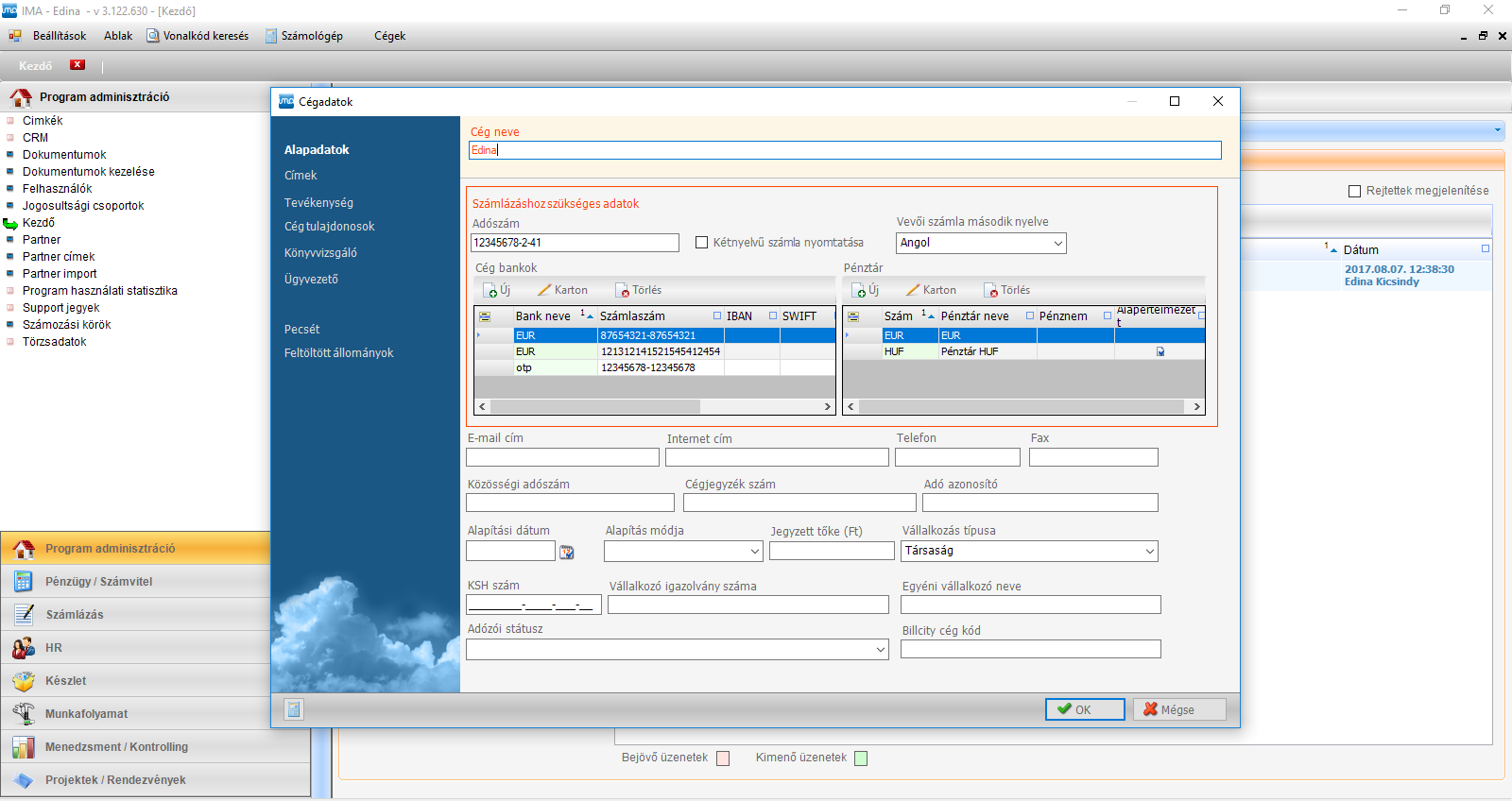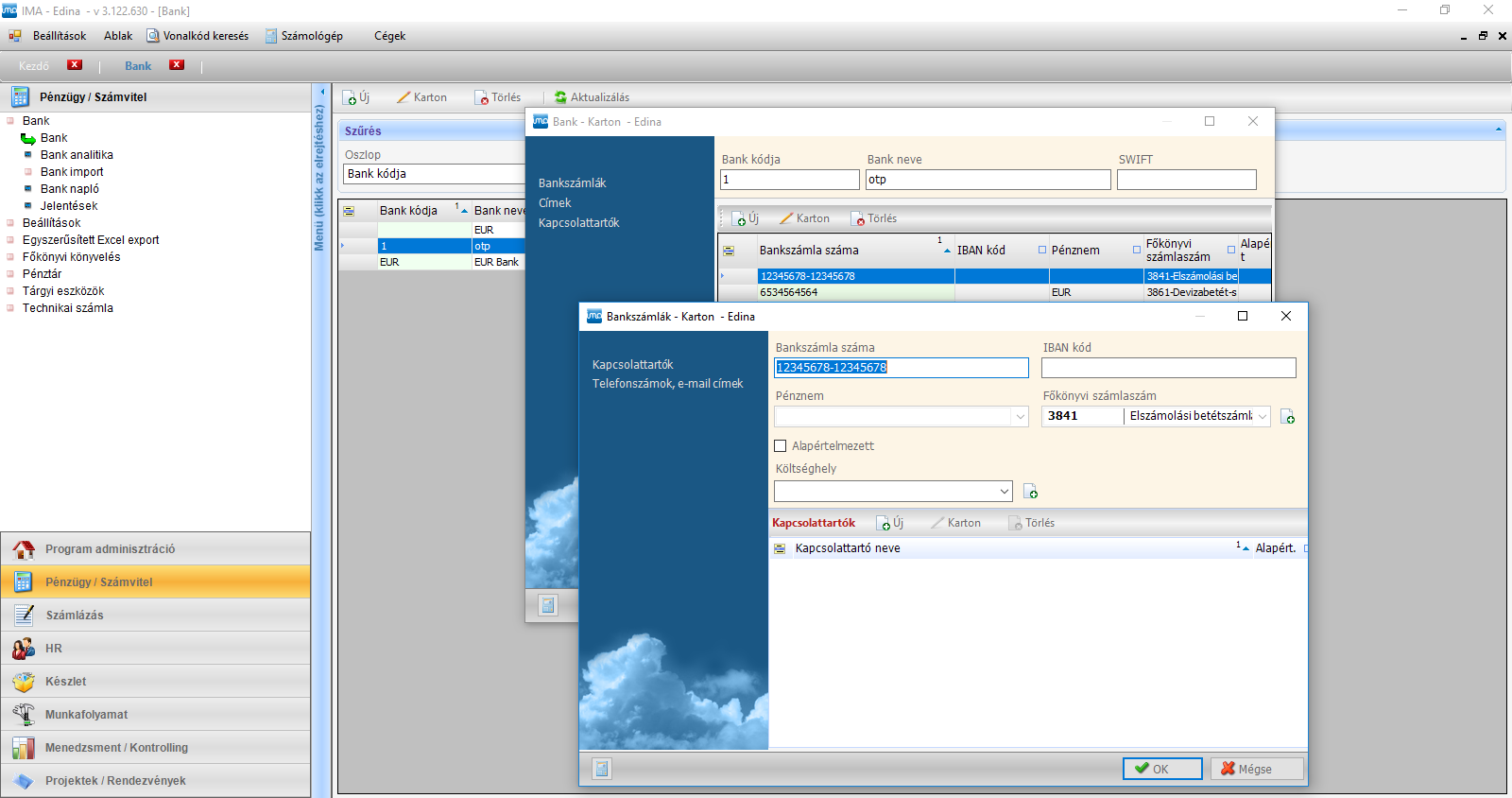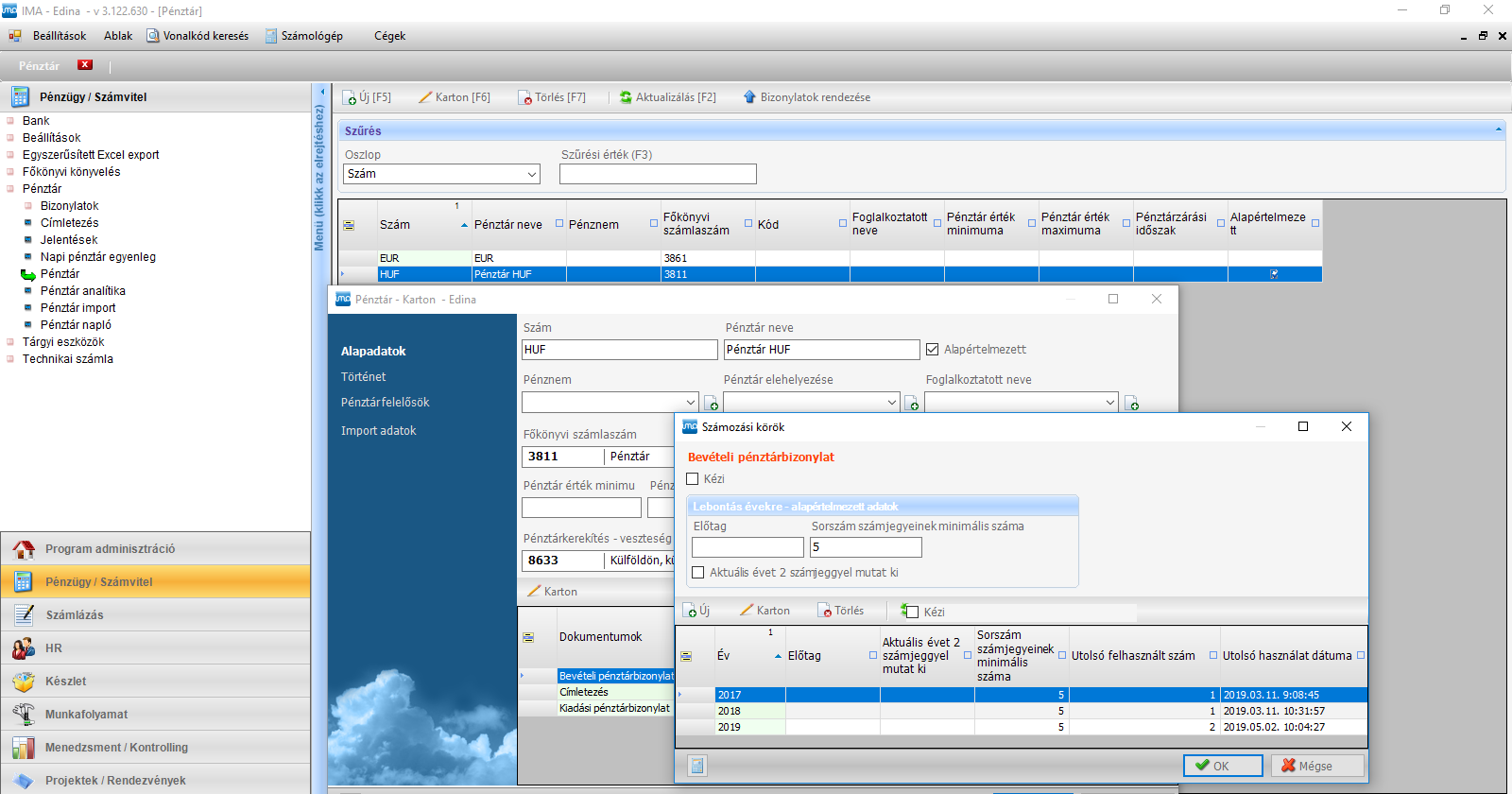„IMA használatához szükséges kezdeti beállítások” változatai közötti eltérés
(→Cégadatok beállítása) |
|||
| (11 közbenső módosítás, amit egy másik szerkesztő végzett, nincs mutatva) | |||
| 25. sor: | 25. sor: | ||
=== [[Cég adózás, ÁFA típusa]] === | === [[Cég adózás, ÁFA típusa]] === | ||
---- | ---- | ||
| + | <br/> | ||
| + | Az adózás és áfa típus beállításokhoz kattintsunk a bal felső sarokban található '''Beállítások''' menüre, majd azon belül válasszuk a '''Főbeállítások''' lehetőséget.<br/> | ||
| + | [[Fájl:Főbeállítűsok.png]] | ||
| + | <br/> | ||
| + | <br/> | ||
| + | Ez után a Kék sávban keressük meg az '''Adózási típus''' lehetőséget és kattintsunk rá. Ez után megjelenik az adózási és áfa beállítási lehetőség.<br/> | ||
| + | [[Fájl:adózás típus1.png]] | ||
| + | <br/> | ||
| + | <br/> | ||
| + | A képernyő felső felében az adózási típus beállítására ven lehetőség. Az '''Új''' gombra kattintva a felugró ablakban adjuk meg az adózási mód kezdetének dátumát, illetve annak típusát. Vége dátumot nem szükséges megadni, az csak az adott adózási típusból való átlépéskor töltendő.<br/> | ||
| + | [[Fájl:adózás típus2.png]] | ||
| + | <br/> | ||
| + | <br/> | ||
| + | A képernyő alsó felében az ÁFA típust adhatjuk meg. Alapértelmezetten minden létrehozott cég általános áfa adózás szerint kerül létrehozásra, itt csak a ''Pénzforgalmi áfá''t kell jelöljük. Itt is először a kezdő dátumot kell megadjuk, majd a legördülő menüből válasszuk ki a ''Pénzforgalmi áfa'' lehetőséget. <br/> | ||
| + | |||
| + | <u>'''Fontos:'''</u> A pénzforgalmi áfa jelleget az előtt állítsuk be a cégnél, mielőtt bizonylatot rögzítünk, hiszen ettől a beállítástól kezdve alkalmazza a program a pénzforgalmi szemléletet. Hiába dátumozzuk visszamenőlegesen, a már felrögzített bizonylatokat továbbra is általános áfásként kezeli, ezek javítása kizárólag a bizonylatok kitörlésével és újrarögzítésével valósul meg. | ||
=== Számlatükör testreszabása === | === Számlatükör testreszabása === | ||
---- | ---- | ||
Az IMA összetett rendszerként sok automatizmussal rendelkezik, melyekhez induláskor a megfelelő beállítások elengedhetetlenek, mielőtt ezeket a beállításokat megtennénk, a hivatkozni kívánt főkönyvi számok használatához alakítsuk ki számlatükrünket. | Az IMA összetett rendszerként sok automatizmussal rendelkezik, melyekhez induláskor a megfelelő beállítások elengedhetetlenek, mielőtt ezeket a beállításokat megtennénk, a hivatkozni kívánt főkönyvi számok használatához alakítsuk ki számlatükrünket. | ||
| − | + | <br/> | |
| − | '''Pénzügy/Számvitel | + | <br/> |
| − | + | A számlatükröt a '''Pénzügy/Számvitel''' menü, '''Főkönyvi könyvelés''' almenüjében találjuk. | |
| − | |||
'''A számlatükör főkönyvi számai alábonthatók, illetve az alábontás megszüntethető''' (amennyiben még nem történt könyvelés az adott fk. számra). | '''A számlatükör főkönyvi számai alábonthatók, illetve az alábontás megszüntethető''' (amennyiben még nem történt könyvelés az adott fk. számra). | ||
| − | Ha egy főkönyvi számot alá szeretnénk bontani, csak létre kell hozni egy "'''Új'''"- | + | Ha egy főkönyvi számot alá szeretnénk bontani, csak létre kell hozni egy "'''Új'''"-al, a következő helyiértéknek megfelelő számozással (91 után csak 911 következhet, nem lehet 9111), beírom, hogy 454231, elnevezem, beállítom a Mérleg/Erdemény sorokat, hogy hozvá tartozik. Innentől a létrehozott új alábontás a használható főkönyv és a 45423 csoportosító sorrá változik, megszűnik a rákönyvelhetőség, fő sorokra nem könyvelhetünk. </br> |
| + | </br> | ||
| − | Ha már esetleg történt arra a főkönyvre könyvelés, amit alászeretnénk bontani, akkor annak tartalma az elsőnek létrehozott alábontó sorra fog kerülni. | + | Ha már esetleg történt arra a főkönyvre könyvelés, amit alászeretnénk bontani, akkor annak tartalma az elsőnek létrehozott alábontó sorra fog kerülni.</br> |
| − | + | [[Fájl:számlatükör1.png]] | |
| − | |||
| − | |||
| + | </br> | ||
| + | </br> | ||
| + | '''Törölni''', alábontást megszüntetni is mindig a hieararchia szerinti legalsó alábontástól tudunk fölfelé, abban az esetben, ha arra a főkönyvi számra még nem történt könyvelés vagy hivatkozás, pl. alapbeállításként meg vannak adva szállító és vevő könyvelési csoportok a “Pénzügy/számvitel / Beállítások / Könyvelési csoport /szállító és vevő könyvelési csoport” menüpontokban, illetve néhány főkönyvi szám a főbeállításban is szerepel “Beállítások / Főbeállítások” menüben. Ha ezeket törölni szeretnénk, a kitörlés előtt állítsuk át bármilyen más főkönyvi számra, ezzel felszabadítva az adott főkönyvet a kitörléshez, majd ha kitöröltük a számlatükörben, utána a kialakított számlatökür szerint megfelelő főkönyvi számot állítsuk be a hivatkozásokhoz. | ||
| + | </br> | ||
A Számlatükröt használhatjuk magyar '''német és angol''' nyelven. | A Számlatükröt használhatjuk magyar '''német és angol''' nyelven. | ||
| + | </br> | ||
| + | Beállíthatjuk, hogy adott főkönyvi számra kötelező legyen megadni '''munkaszámot/költséghelyet''', így azok megadása nélkül nem tudnak könyvelést létrehozni rájuk vagy amennyiben már nem használjuk az adott főkönyvet, akkor már ne lehessen rákönyvelni. | ||
| − | + | </br> | |
| − | |||
| − | |||
'''Átalányadós ev.''' esetén, ha a könyvelésből, a bevétel alapján akarjuk számfejteni a jövedelmet, a bevételi főkönyvi számon adjuk meg, a használatát és a költséghányad mértékét. | '''Átalányadós ev.''' esetén, ha a könyvelésből, a bevétel alapján akarjuk számfejteni a jövedelmet, a bevételi főkönyvi számon adjuk meg, a használatát és a költséghányad mértékét. | ||
| − | Jelölhetjük, ahol a szállítói számlán a részletes adatokat is szükséges tölteni, '''mennyiséget, vtsz számot.''' | + | Jelölhetjük, ahol a szállítói számlán a részletes adatokat is szükséges tölteni, '''mennyiséget, vtsz számot.''' is megjelölhetünk kötelezően |
== Főbeállítások - könyvelés előtt szükséges beállítások == | == Főbeállítások - könyvelés előtt szükséges beállítások == | ||
| 71. sor: | 89. sor: | ||
=== [[Pénznemek használata]] === | === [[Pénznemek használata]] === | ||
---- | ---- | ||
| − | A pénzügyi és számviteli beállítások közül az egyik legfontosabb beállítás a pénzem rögzítése, melyre a következő felületen nyílik lehetőség: | + | </br> |
| − | + | </br> | |
| − | + | A pénzügyi és számviteli beállítások közül az egyik legfontosabb beállítás a pénzem rögzítése, melyre a következő felületen nyílik lehetőség: '''Pénzügy/Számvitel''' – '''Beállítások''' - '''Pénznem''' </br> | |
[[File:5Pénznemek.png]] | [[File:5Pénznemek.png]] | ||
| − | + | </br> | |
| + | </br> | ||
| + | Itt kattintsunk az '''Új''' gombra és válasszuk ki a letölteni kívánt pénznemet. | ||
| + | Az új pénznem hozzáadása után az ima betölti az MNB árfolyamot, melyet ezután a bank, pénztár, és számla rögzítésekor az aktuális dátum szerint felkínál. </br> | ||
| + | [[Fájl:pénznem1.png]] | ||
| + | </br> | ||
| + | </br> | ||
| + | A kézi árfolyam mező bepipálása esetén egyedi árfolyamot adhatunk meg, ebben az esetben nekünk kell az aktuális árfolyaminformációkat rendszeresen feltölteni a programba. Ezt a felső vonalzón lévő '''Árfolyam''' gombbal tehetjük meg. Az itt felugró ablakban kattintsunk az új mezőre, így lehetőségünk nyílik a dátum és a hozzá tartozó árfolyam feltöltésére.</br> | ||
| + | [[Fájl:pénznem2.png]] | ||
=== Bank létrehozása, beállítása === | === Bank létrehozása, beállítása === | ||
| 89. sor: | 115. sor: | ||
=== Pénztár létrehozása, beállítása === | === Pénztár létrehozása, beállítása === | ||
---- | ---- | ||
| − | |||
| − | + | </br> | |
| + | </br> | ||
| + | A '''Pénzügy/Számvitel''' modul - '''Pénztár''' - '''Pénztár''' menüpontban az '''Új''' gomb megnyomásával tudunk pénztárat létrehozni.</br> | ||
| − | + | Első a pénztár kódjának és nevének megadása, majd a pénznem és a használni kívánt Főkönyvi számlaszám kiválasztása. </br> | |
| + | Forintos pénztár esetében “Kerekítés” beállítása, az 5-ös beírásával történik, és szükséges a kerekítés különbségére használatos főkönyvi számok megadása (pl. 8698, 9698).</br> | ||
| − | |||
| − | A | + | '''A pénztári bizonylatok számozására egyedi előtagot van lehetőségünk beállítani ''' </br> |
| + | A pénztár kartonján, a '''Bevételi- / Kiadási pénztárbizonylat''' ''Karton'' gombjára kattintva megadjuk az előtagot, a számjegyek számát, az évszám (2 karakter) számjegyű használatát, illetve kézi számozást is választhatunk. </br> | ||
| + | Ezeket a beállításokat az első használat előtt tudjuk megtenni, utána év közben már nem módosítható, következő évben tudunk ismét változtatni rajta. Érdemes a bevételi és kiadási bizonylatok megkülönböztetése, illetve több pénztár esetén a pénztárak megkülönböztetésére is eltérő számozást alkalmazni, hogy a bizonylatok könnyebben azonosíthatók legyenek. Fontos, hogy a lenti számozási körök ablakon belül is meg kell nyomni az '''Új''' gombot. Azok a beállítások kerülnek alkalmazásra melyek a táblázatban szerepelnek, fent a világos kék keretben csak tájékoztatásul szerepeltethetőek az adatok. | ||
| + | </br> | ||
[[File:7Pénztár2.png]] | [[File:7Pénztár2.png]] | ||
| − | + | </br> | |
| − | ''' | + | </br> |
| − | + | '''Ne felejtsük el hozzáadni a felhasználókat pénztár felelősnek!''' | |
| − | A pénztárhoz hozzá kell rendelni a pénztár felelősöket. E nélkül nem lehet a pénztárban dolgozni, készpénzes számlára kiegyenlítést rátenni, a kp számla könyveléskor az automatikus pénztrábizonylat nem tud elkészülni, így nem tudjuk lekönyvelni. A pénztár karton gombjára kattintva a felnyíló ablak baloldalán látható a | + | </br> |
| − | + | A pénztárhoz hozzá kell rendelni a pénztár felelősöket. E nélkül nem lehet a pénztárban dolgozni, készpénzes számlára kiegyenlítést rátenni, a kp számla könyveléskor az automatikus pénztrábizonylat nem tud elkészülni, így nem tudjuk lekönyvelni. A pénztár karton gombjára kattintva a felnyíló ablak baloldalán látható kék sávban a '''Pénztár felelősök''' menü, ennek kiválasztása után az '''Új''' gombra kattintva legördülő menüből tudjuk a kívánt felhasználót hozzáadni. | |
| + | </br> | ||
| + | </br> | ||
[[File:6Pénztár1.png]] | [[File:6Pénztár1.png]] | ||
| − | == | + | == '''További beállítások''' == |
| − | |||
| − | |||
| − | |||
=== [[Számozási körök]] === | === [[Számozási körök]] === | ||
| − | |||
| − | |||
| − | |||
| − | |||
| − | |||
| − | |||
| − | |||
| − | |||
| − | |||
| − | |||
| − | |||
| − | |||
| − | |||
| − | |||
| − | |||
| − | |||
| − | |||
| − | |||
| − | |||
=== [[Partnerek]] === | === [[Partnerek]] === | ||
=== [[Könyvelési csoportok]] === | === [[Könyvelési csoportok]] === | ||
=== [[ÁFA kulcsok]] === | === [[ÁFA kulcsok]] === | ||
| − | |||
| − | |||
=== [[Technikai számla ]] === | === [[Technikai számla ]] === | ||
=== [[Felhasználók, jogosultságok]] === | === [[Felhasználók, jogosultságok]] === | ||
| − | ===[[Mértékegység beállítása]]=== | + | === [[Mértékegység beállítása]]=== |
| − | |||
| − | |||
=== [[Teszt cég és minta cég használata]] === | === [[Teszt cég és minta cég használata]] === | ||
A lap jelenlegi, 2025. január 31., 12:38-kori változata
Az IMA használata előtt számos beállításra szükség van
Tartalomjegyzék
[elrejtés]Alapbeállítások
Cégadatok beállítása
A vállalkozás adatait a Program adminisztráció modul – Kezdő – Cégadatok módosítása menüponton keresztül tudjuk beállítani.
Az ezen a lapon megadott adatok szerepelnek a programból kiállított számlákon, bevallásokon, így törekedjünk a pontos adatkitöltésre.
Az első kitöltendő adat az Adószám (ha rendelkezünk vele, lejjebb a Közösségi adószám) kitöltése, majd a Cég bankok megadása.
A bankszámlaszámok rögzítése a Cég bankok -on belül, az Új gombra kattintva történik. Itt azokat a bankszámlaszámokat szerepeltessük, amiket az imából számlázva a számlán szerepeltetni szeretnénk. Egy bankot akkor is meg kell adni, amennyiben számlázás nem, csak könyvelés történik.
Fontos, hogy az alapértelmezett pipát a megfelelő bankhoz tegyük be! (Több bank esetén válasszuk ki, melyik legyen az alapértelmezett, de egy esetén is legyen megjelölve, mert ez alapján fogja a kiállított vevő számlára / bevallásra automatikusan betenni a megjelölt bankszámlaszámot.) Az alapértelemezett bankot pénznemenként tudjuk meghatározni, számla írásakor a számla pénznemének megfelelő bankszámlaszámot fogja automatikusan megjeleníteni a bizonylaton.
A válalkozás adatainka megfelelően töltsük ki a többi adatot is, ha IMA-ból számlázunk, akkor az itt megadott e-mail cím, internet cím, telefon, fax elérhetőségek fognak megjelenni a számlaképen.
A jobb oldalon, a kék menüválasztóban haladjunk végig és töltsük ki a megfelelő lapokat is - Első sorban adjuk meg a székhely címét és a főtevékenység kódját.
Az OK gombra kattintva mentjük a módosításokat.
A beállítások mentése után újra kell indítani a programot! A cégadatokat a rendszer az induláskor olvassa ki, így egy újraindítás szükséges a felvitt adatok betöltődéséhez.
Cég adózás, ÁFA típusa
Az adózás és áfa típus beállításokhoz kattintsunk a bal felső sarokban található Beállítások menüre, majd azon belül válasszuk a Főbeállítások lehetőséget.
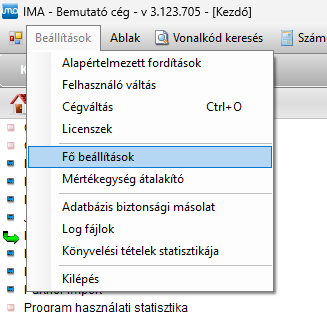
Ez után a Kék sávban keressük meg az Adózási típus lehetőséget és kattintsunk rá. Ez után megjelenik az adózási és áfa beállítási lehetőség.
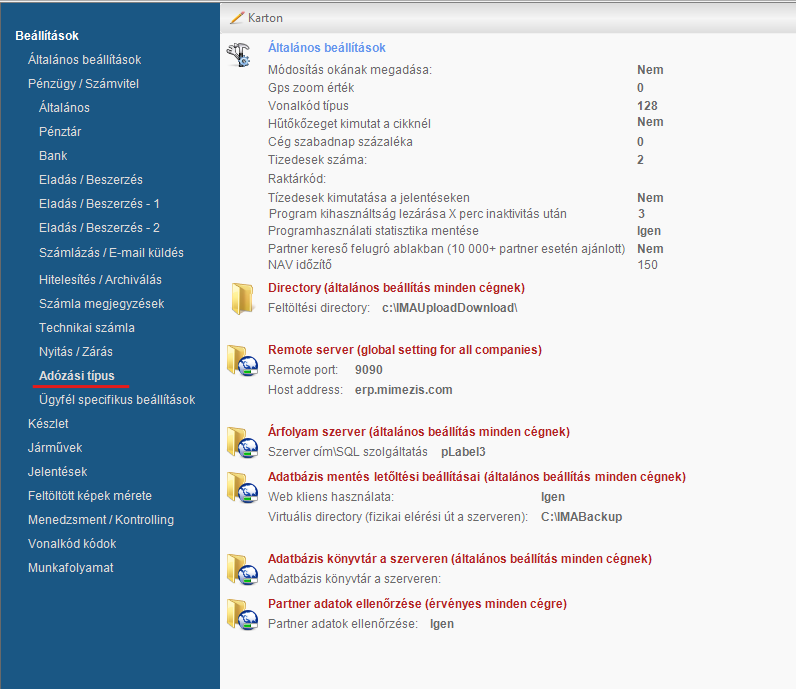
A képernyő felső felében az adózási típus beállítására ven lehetőség. Az Új gombra kattintva a felugró ablakban adjuk meg az adózási mód kezdetének dátumát, illetve annak típusát. Vége dátumot nem szükséges megadni, az csak az adott adózási típusból való átlépéskor töltendő.
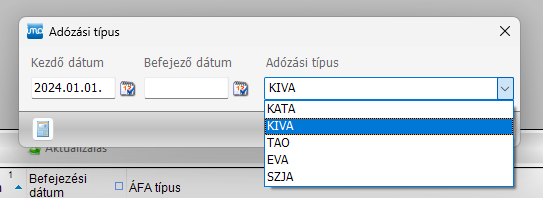
A képernyő alsó felében az ÁFA típust adhatjuk meg. Alapértelmezetten minden létrehozott cég általános áfa adózás szerint kerül létrehozásra, itt csak a Pénzforgalmi áfát kell jelöljük. Itt is először a kezdő dátumot kell megadjuk, majd a legördülő menüből válasszuk ki a Pénzforgalmi áfa lehetőséget.
Fontos: A pénzforgalmi áfa jelleget az előtt állítsuk be a cégnél, mielőtt bizonylatot rögzítünk, hiszen ettől a beállítástól kezdve alkalmazza a program a pénzforgalmi szemléletet. Hiába dátumozzuk visszamenőlegesen, a már felrögzített bizonylatokat továbbra is általános áfásként kezeli, ezek javítása kizárólag a bizonylatok kitörlésével és újrarögzítésével valósul meg.
Számlatükör testreszabása
Az IMA összetett rendszerként sok automatizmussal rendelkezik, melyekhez induláskor a megfelelő beállítások elengedhetetlenek, mielőtt ezeket a beállításokat megtennénk, a hivatkozni kívánt főkönyvi számok használatához alakítsuk ki számlatükrünket.
A számlatükröt a Pénzügy/Számvitel menü, Főkönyvi könyvelés almenüjében találjuk.
A számlatükör főkönyvi számai alábonthatók, illetve az alábontás megszüntethető (amennyiben még nem történt könyvelés az adott fk. számra).
Ha egy főkönyvi számot alá szeretnénk bontani, csak létre kell hozni egy "Új"-al, a következő helyiértéknek megfelelő számozással (91 után csak 911 következhet, nem lehet 9111), beírom, hogy 454231, elnevezem, beállítom a Mérleg/Erdemény sorokat, hogy hozvá tartozik. Innentől a létrehozott új alábontás a használható főkönyv és a 45423 csoportosító sorrá változik, megszűnik a rákönyvelhetőség, fő sorokra nem könyvelhetünk.
Ha már esetleg történt arra a főkönyvre könyvelés, amit alászeretnénk bontani, akkor annak tartalma az elsőnek létrehozott alábontó sorra fog kerülni.
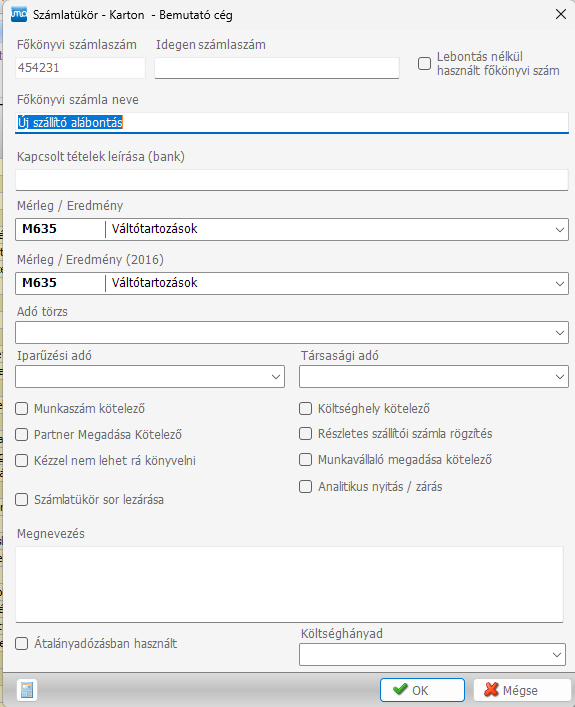
Törölni, alábontást megszüntetni is mindig a hieararchia szerinti legalsó alábontástól tudunk fölfelé, abban az esetben, ha arra a főkönyvi számra még nem történt könyvelés vagy hivatkozás, pl. alapbeállításként meg vannak adva szállító és vevő könyvelési csoportok a “Pénzügy/számvitel / Beállítások / Könyvelési csoport /szállító és vevő könyvelési csoport” menüpontokban, illetve néhány főkönyvi szám a főbeállításban is szerepel “Beállítások / Főbeállítások” menüben. Ha ezeket törölni szeretnénk, a kitörlés előtt állítsuk át bármilyen más főkönyvi számra, ezzel felszabadítva az adott főkönyvet a kitörléshez, majd ha kitöröltük a számlatükörben, utána a kialakított számlatökür szerint megfelelő főkönyvi számot állítsuk be a hivatkozásokhoz.
A Számlatükröt használhatjuk magyar német és angol nyelven.
Beállíthatjuk, hogy adott főkönyvi számra kötelező legyen megadni munkaszámot/költséghelyet, így azok megadása nélkül nem tudnak könyvelést létrehozni rájuk vagy amennyiben már nem használjuk az adott főkönyvet, akkor már ne lehessen rákönyvelni.
Átalányadós ev. esetén, ha a könyvelésből, a bevétel alapján akarjuk számfejteni a jövedelmet, a bevételi főkönyvi számon adjuk meg, a használatát és a költséghányad mértékét.
Jelölhetjük, ahol a szállítói számlán a részletes adatokat is szükséges tölteni, mennyiséget, vtsz számot. is megjelölhetünk kötelezően
Főbeállítások - könyvelés előtt szükséges beállítások
“Beállítások/Főbeállítások” Háttér könyvelési folyamatokhoz használatos főkönyvi számok, szabályok megadása!!!
Főbeállítások - könyvelés előtt szükséges beállítások
Pénzügy/Számviteli alapbeállítások
Pénznemek használata
A pénzügyi és számviteli beállítások közül az egyik legfontosabb beállítás a pénzem rögzítése, melyre a következő felületen nyílik lehetőség: Pénzügy/Számvitel – Beállítások - Pénznem
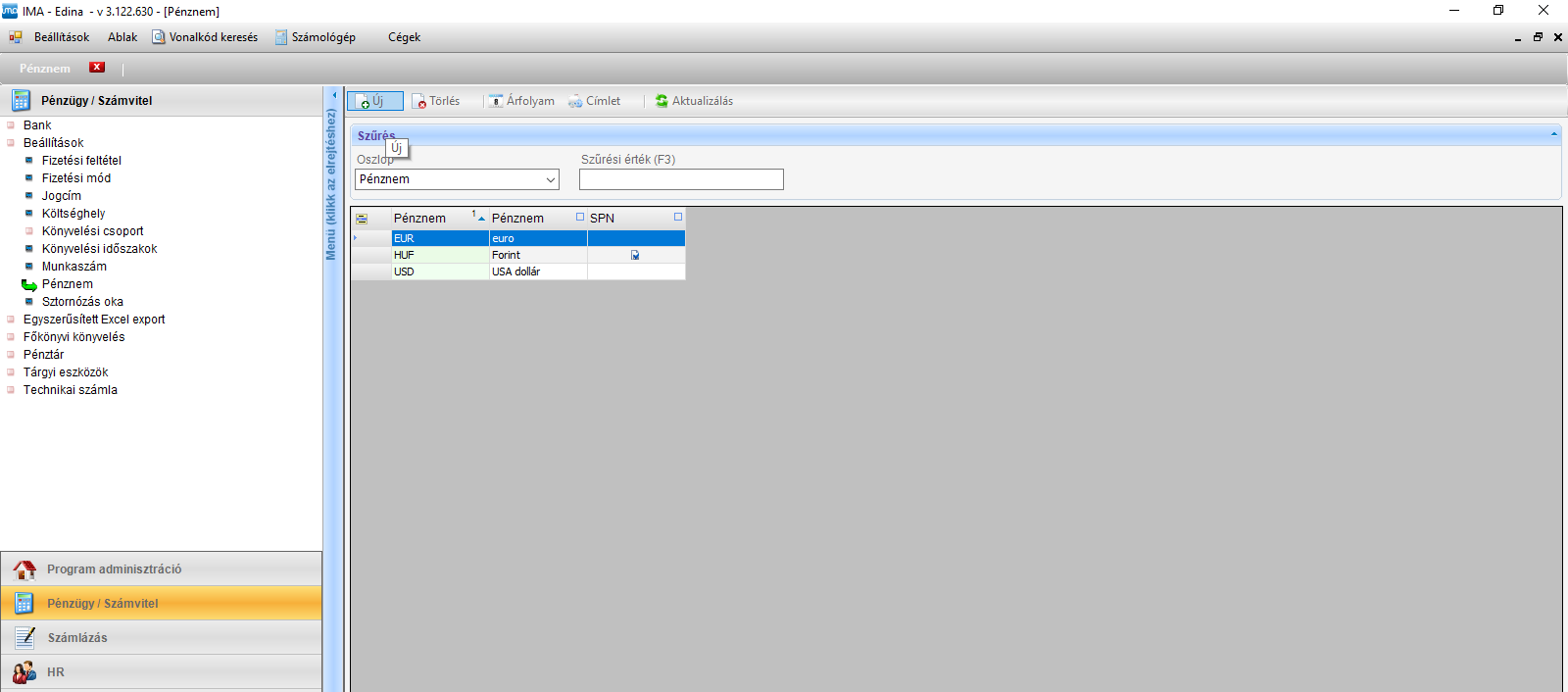
Itt kattintsunk az Új gombra és válasszuk ki a letölteni kívánt pénznemet.
Az új pénznem hozzáadása után az ima betölti az MNB árfolyamot, melyet ezután a bank, pénztár, és számla rögzítésekor az aktuális dátum szerint felkínál.
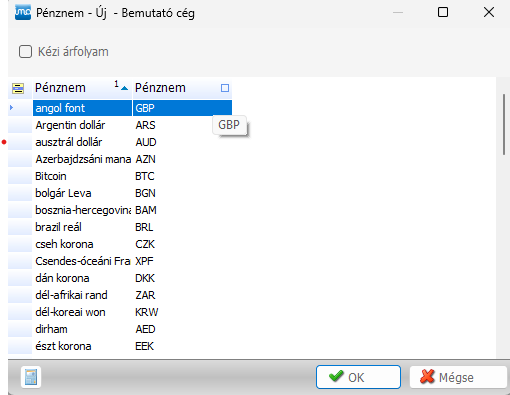
A kézi árfolyam mező bepipálása esetén egyedi árfolyamot adhatunk meg, ebben az esetben nekünk kell az aktuális árfolyaminformációkat rendszeresen feltölteni a programba. Ezt a felső vonalzón lévő Árfolyam gombbal tehetjük meg. Az itt felugró ablakban kattintsunk az új mezőre, így lehetőségünk nyílik a dátum és a hozzá tartozó árfolyam feltöltésére.
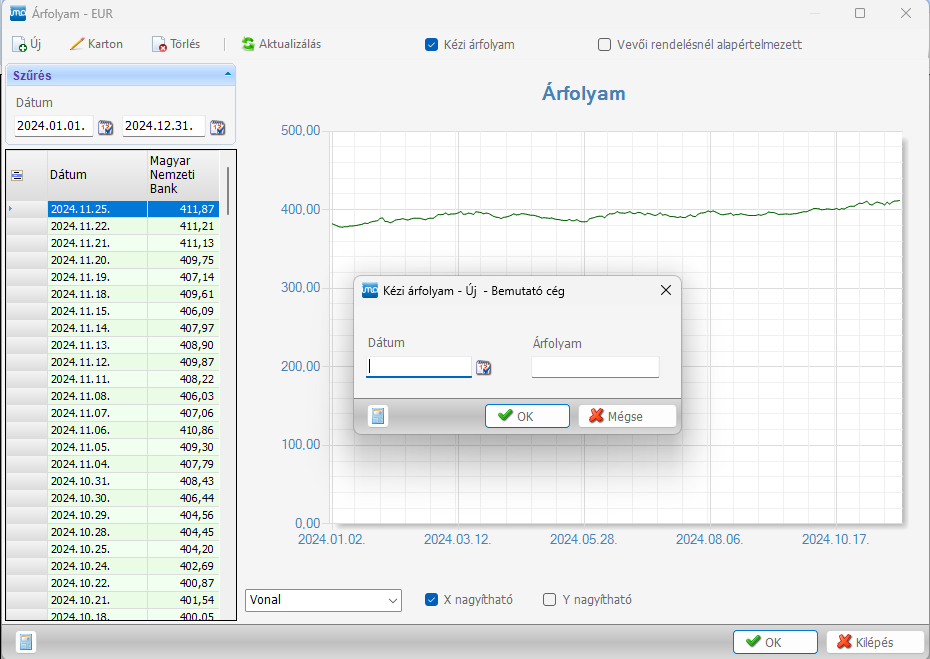
Bank létrehozása, beállítása
A cégek menüpontban létrehozott, és minden további könyvelni kívánt bankszámlának be kell állítani a “Pénznem” és “Főkönyvi számlaszám”-ot, ezt a „Pénzügy/Számvitel” – „Bank” / „Bank” menüpontban tehetjük meg a “Karton” (ill. “Új”) gomb használatával.
A HUF pénznemet nem szükséges kiválasztani, az az alapértelmezett, csak a devizát állítjuk be. Egy bank alá több bankszámlaszám is tartozhat. Itt tudunk több bankot is felvinni, amit a “Banknaplóban” használni szeretnénk. A kezdő menüpontban a cégbank a számlázáshoz tartozó bankot jelenti, itt pedig a további számlákat, alszámlákat vezethetjük, amiken még pénzmozgást kezelünk.
Pénztár létrehozása, beállítása
A Pénzügy/Számvitel modul - Pénztár - Pénztár menüpontban az Új gomb megnyomásával tudunk pénztárat létrehozni.
Első a pénztár kódjának és nevének megadása, majd a pénznem és a használni kívánt Főkönyvi számlaszám kiválasztása.
Forintos pénztár esetében “Kerekítés” beállítása, az 5-ös beírásával történik, és szükséges a kerekítés különbségére használatos főkönyvi számok megadása (pl. 8698, 9698).
A pénztári bizonylatok számozására egyedi előtagot van lehetőségünk beállítani
A pénztár kartonján, a Bevételi- / Kiadási pénztárbizonylat Karton gombjára kattintva megadjuk az előtagot, a számjegyek számát, az évszám (2 karakter) számjegyű használatát, illetve kézi számozást is választhatunk.
Ezeket a beállításokat az első használat előtt tudjuk megtenni, utána év közben már nem módosítható, következő évben tudunk ismét változtatni rajta. Érdemes a bevételi és kiadási bizonylatok megkülönböztetése, illetve több pénztár esetén a pénztárak megkülönböztetésére is eltérő számozást alkalmazni, hogy a bizonylatok könnyebben azonosíthatók legyenek. Fontos, hogy a lenti számozási körök ablakon belül is meg kell nyomni az Új gombot. Azok a beállítások kerülnek alkalmazásra melyek a táblázatban szerepelnek, fent a világos kék keretben csak tájékoztatásul szerepeltethetőek az adatok.
Ne felejtsük el hozzáadni a felhasználókat pénztár felelősnek!
A pénztárhoz hozzá kell rendelni a pénztár felelősöket. E nélkül nem lehet a pénztárban dolgozni, készpénzes számlára kiegyenlítést rátenni, a kp számla könyveléskor az automatikus pénztrábizonylat nem tud elkészülni, így nem tudjuk lekönyvelni. A pénztár karton gombjára kattintva a felnyíló ablak baloldalán látható kék sávban a Pénztár felelősök menü, ennek kiválasztása után az Új gombra kattintva legördülő menüből tudjuk a kívánt felhasználót hozzáadni.